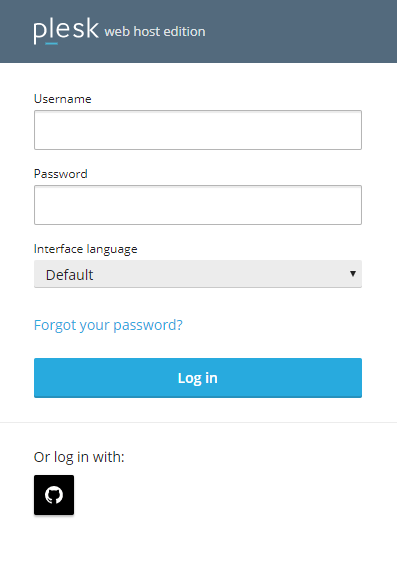Social Login
Social Login 拡張により、管理者と顧客の両方が、以下のいずれかのサービスに属するサードパーティアカウントで Plesk にログインできるようになります。
- Google、GitHub、Facebook などのソーシャルネットワーク
- My Plesk サービス:Plesk オンラインストアで購入したライセンスを管理きます。
また、通常どおりに Plesk ユーザ名とパスワードでログインすることもできます。
Social Login 経由で Plesk にログインできるのは以下の Plesk ユーザです。
- 管理者
- リセラー
- 顧客
- 追加ユーザ(たとえばアプリケーションユーザ、ウェブマスター)
Plesk プロファイルのメールアドレスが Google、GitHub、Facebook、My Plesk のアカウントと一致する場合、このアカウントですぐに Plesk にログインできます。
外部アカウントで Plesk にログインするには:
-
Plesk へのログインに使用したいサービスのアイコンをクリックします(そのサービスへの登録に使用したアドレスが Plesk プロファイルのメールアドレスと一致している必要があります)。
-
リンクをクリックし、サービスへのサインインデータを Plesk に送信するよう指示されます。今後、リンクをクリックしたくない場合は、[Trust … for 365 days and do not show this dialog]チェックボックスをオンにしてからリンクをクリックします。
Plesk へのログインに使用したい外部アカウント(Google、GitHub、または マイ Plesk)のメールアドレスが、Plesk プロファイルのメールアドレスと一致しない場合、最初に外部アカウントを Plesk アカウントにリンクする必要があります。
外部アカウントを Plesk にリンクするには:
-
[マイ・プロファイル]を開きます。
-
Plesk へのログインに使用したいサードパーティアカウントのアイコンをクリックします。グレーのアイコンは、まだ Plesk アカウントにリンクされておらず、Plesk へのログインに使用できないサービスを示します。
-
リンクをクリックし、サービスへのサインインデータを Plesk に送信するよう指示されます。今後、リンクをクリックしたくない場合は、[Trust … for 365 days and do not show this dialog]チェックボックスをオンにしてからリンクをクリックします。
-
外部アカウントが Plesk アカウントにリンクされました。
複数のアカウントをリンクするには、ステップ 2~3 を繰り返します。
-
[OK]をクリックします。
これで、リンクした外部アカウントで Plesk にログインできるようになります。
サードパーティサービスのアイコンを非表示にする
デフォルトで、Plesk ログイン画面にはすべてのサードパーティサービス(Google、GitHub、Facebook、My Plesk)のアイコンが表示されますが、1 つ以上のサービス経由の Plesk ログインを無効にして、Plesk ログイン画面にそのアイコンが表示されないようにすることができます。これには、panel.ini ファイルに以下の行を追加します。
[ext-social-login]
google.enabled = off
facebook.enabled = off
github.enabled = off
myPlesk.enabled = off
たとえば、GitHub アイコンだけ表示されるようにするには、panel.ini に以下の行を追加します。
[ext-social-login]
google.enabled = off
facebook.enabled = off
myPlesk.enabled = off